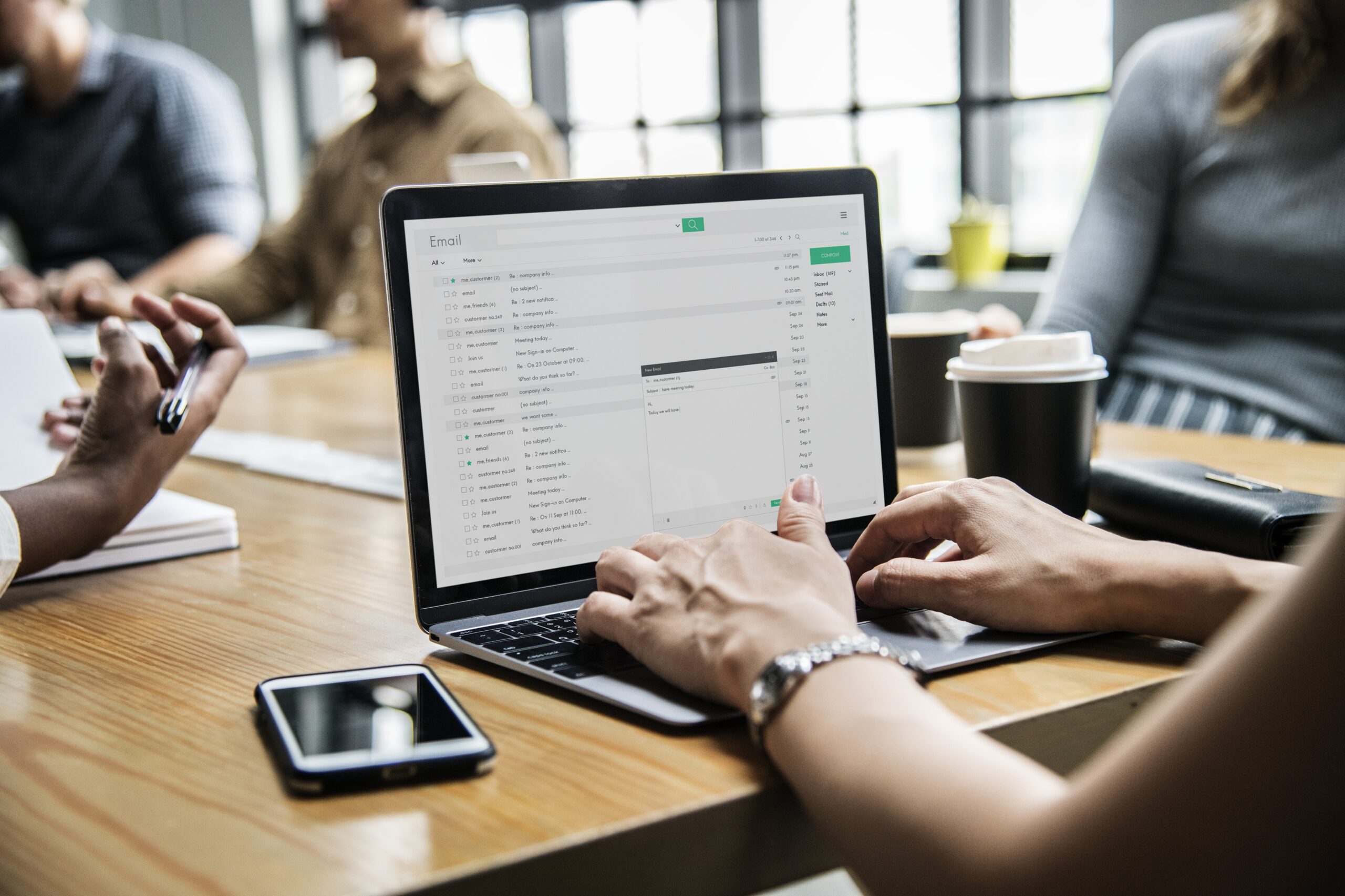C言語は今なお多くの現場で活用されているプログラミング言語です。特にLinux環境では、開発ツールやシステムの構築に欠かせない存在です。そんなC言語を実行可能なプログラムへと変換するには「コンパイル」というプロセスが必要ですが、その際によく使われるのが「gcc(GNU Compiler Collection)」です。本記事では、LinuxでC言語をコンパイルするための基本的なgccコマンドの使い方から、便利なオプションの紹介、エラーの対処法、実践的な使用例まで、初心者にもわかりやすく解説していきます。
gccとは?
gccとは、GNUプロジェクトが開発したフリーでオープンソースなCコンパイラで、正式名称は「GNU Compiler Collection」です。C言語だけでなく、C++、Objective-C、Fortran、Adaなど複数の言語に対応していますが、この記事ではC言語にフォーカスして解説します。
Linuxにおいては、gccは標準的なコンパイラとして多くのディストリビューションで採用されており、シンプルな構文で効率よくコンパイルできるのが特徴です。gccはターミナルで使用し、コマンドラインからオプションを指定することで、柔軟なコンパイル操作が可能になります。
gccのインストール方法
多くのLinuxディストリビューションでは、パッケージマネージャを使ってgccを簡単にインストールできます。
Debian系(Ubuntuなど)の場合
sudo apt update
sudo apt install build-essential
※build-essentialには、gccをはじめ、makeやヘッダファイルなど、C言語の開発に必要な基本ツール一式が含まれています。
Red Hat系(CentOS、RockyLinuxなど)の場合
sudo dnf groupinstall "Development Tools"
あるいは個別にgccを入れるなら
sudo dnf install gcc
インストール後は、以下のコマンドでバージョン確認ができます。
gcc --version
基本的なgccコマンドの使い方
C言語のソースファイル(たとえば hello.c)をコンパイルして実行ファイルを作るには、以下のようにコマンドを実行します。
gcc hello.c -o hello
このコマンドの意味は以下の通りです。
gcc:コンパイラを呼び出すhello.c:ソースファイル-o hello:出力ファイルを「hello」という名前で作成
この操作で「hello」という実行ファイルが生成され、以下のコマンドで実行できます。
./hello
よく使うオプションの紹介
gccには多くのオプションがあり、使いこなすことで開発効率が向上します。ここでは代表的なオプションをいくつか紹介します。
-Wall(全ての警告を表示)
gcc -Wall hello.c -o hello
コードに潜在的な問題があると、警告メッセージを表示してくれます。品質向上のためにも、必ず付けることが推奨されます。
-g(デバッグ情報を付加)
gcc -g hello.c -o hello
このオプションをつけると、gdbなどのデバッガで変数の中身やスタックの状況などが確認できます。
-O2(最適化)
gcc -O2 hello.c -o hello
コードの実行速度を改善するために最適化を行います。-O3にするとさらに高度な最適化がされますが、デバッグには不向きです。
エラーが出たときの対処法
コンパイル時にエラーが出ると、gccはエラーメッセージを表示します。これを読むことが問題解決の第一歩です。
例えば、以下のようなエラーが出たとします。
hello.c: In function ‘main’:
hello.c:5:5: error: expected ‘;’ before ‘return’
これは5行目にセミコロン ; を忘れていることを意味しています。このように、ファイル名、行数、そして問題の内容が表示されるので、冷静に読んで修正しましょう。
複数ファイルをコンパイルする場合
C言語の開発が進むと、複数のソースファイルに分割して管理することが一般的です。
たとえば、以下のような構成があるとします:
main.cutil.cutil.h
この場合、次のようにコンパイルします。
bashコピーする編集するgcc main.c util.c -o app
ヘッダファイル util.h は自動的に読み込まれるため、明示的に指定する必要はありません。
Makefileとの連携
プロジェクトが大きくなってくると、毎回gccのコマンドを入力するのは大変です。そこで「Makefile」を使うと、コンパイル作業を自動化できます。
簡単なMakefileの例:
app: main.o util.o
gcc main.o util.o -o app
main.o: main.c util.h
gcc -c main.c
util.o: util.c util.h
gcc -c util.c
clean:
rm -f *.o app
このファイルを同じディレクトリに置き、以下のように実行するだけでOKです。
make
クリーンアップしたいときは
make clean
gccを使った簡単なデバッグの始め方
-gオプションを使ってコンパイルしておけば、gdbでデバッグが可能になります。
gcc -g hello.c -o hello
gdb ./hello
gdb内では次のように使います:
gdbコピーする編集するbreak main # ブレークポイントをmain関数に設定
run # プログラムを実行
print x # 変数xの中身を表示
step # 次のステップへ進む(関数の中にも入る)
next # 次の行へ進む(関数の中には入らない)
quit # 終了
まとめ
gccはC言語をコンパイルするうえで欠かせない強力なツールです。基本的な使い方を押さえておくだけでも、自分でコードを書いて動かす力が大きく向上します。本記事で紹介した内容を実際に手を動かしながら学ぶことで、gccの使い方がしっかりと身につくはずです。特に-Wallや-gオプションの活用、Makefileによるビルド自動化などは、実務でもよく使われるテクニックです。ぜひ、これをきっかけにC言語開発の第一歩を踏み出してみてください。